迅雷离线下载如何使用 迅雷怎么离线下载
迅雷是很多人都会用来下载的一个软件,它下载的时候有多种模式,分别是离线下载和普通下载,有时候电脑没有网的话就会用到离线下载,可是很多人还不知道迅雷怎么离线下载,针对这个问题,接下来就给大家讲述一下迅雷离线下载的使用方法。
一、迅雷离线下载是什么意思
迅雷离线下载是迅雷会员的专属特权,使用离线下载。用户无需挂机等待,待迅雷帮您下好后,再从服务器取回本地。
迅雷上介绍离线下载有3个优势:
(1)6M/s专属加速带宽;
(2)冲破校园网、电驴等封杀;
(3)提升下载速度,节省电费。
如下图所示。
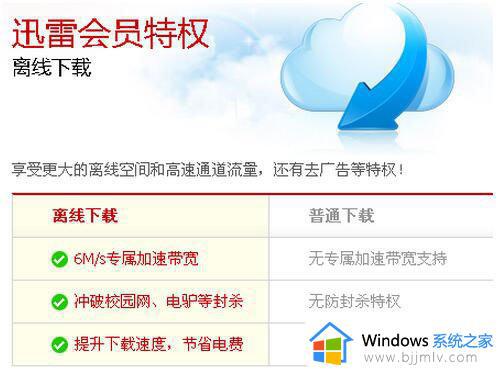
二、迅雷离线下载怎么使用
1、登录迅雷会员:输入账号和密码登录,如下图所示。
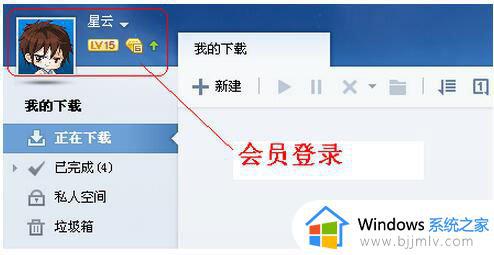
2、新建下载任务:我先找一个电影下载,来演示迅雷离线下载怎么使用。如下图所示。
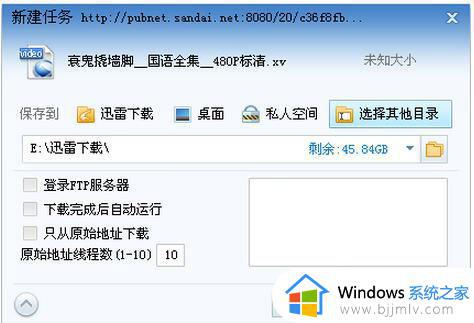
3、使用离线下载:资源连接上之后,在下载页面点击任务,下面有离线下载加速。点击它,开启离线下载,如下图所示。
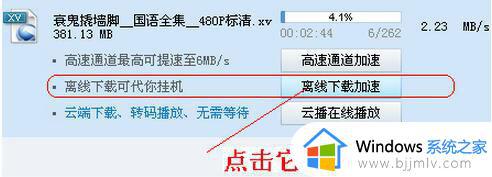
4、点击离线下载加速之后,显示正在取回本地。如下图所示!之后退出迅雷。
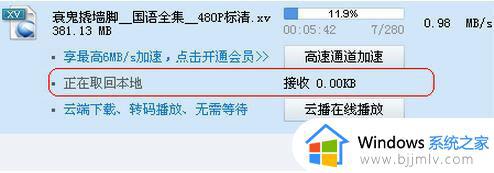
5、登录离线空间:一段时间后,比如我出去有事了,现在回来了。打开迅雷,任务是暂停的(进度还是我关闭迅雷时候的进度),点击离线空间,如下图所示。
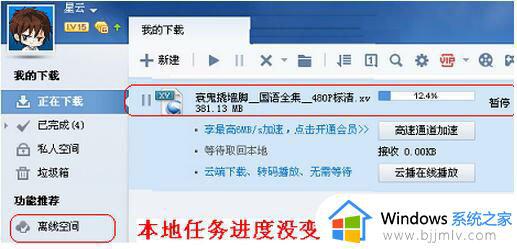
6、离线空间:离线空间里面可以看到所有离线下载的内容,第一个就是我今天下载的那部电影。如下图所示。
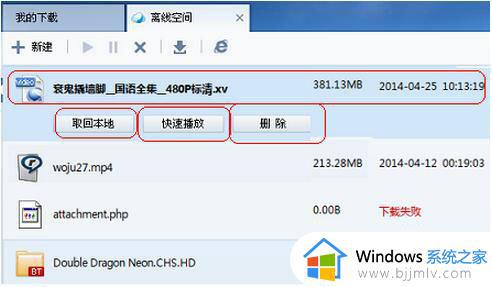
7、说明:任务已经下载完成,点击它,可以看到下面有三个按钮:取回本地,快速播放,删除。我们可以取回本地,也可以点击快速播放,如果下载完成后,点击删除,即从离线空间删除。
8、点击取回本地:点击取回本地后,还是弹出下载对话框,只不过这次下载是从迅雷离线空间下载。如下图所示。
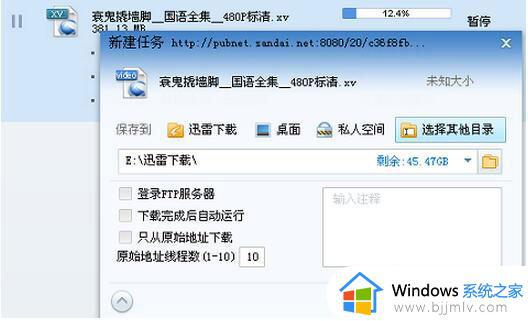
9、继续下载:因为之前下载过一段时间,所以系统会提示是重新下载还是继续下载。点击继续下载即可,如下图所示。
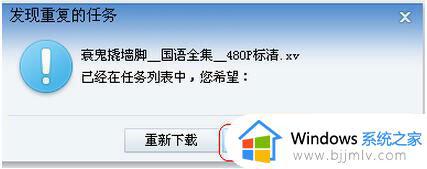
10、从离线空间取回:从离线空间取回,等待完成吧。如下图所示。
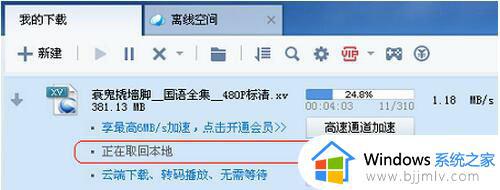
关于迅雷离线下载的详细使用方法就给大家介绍到这里了,如果你有需要的话,可以学习上面的方法来进行操作就可以了。
迅雷离线下载如何使用 迅雷怎么离线下载相关教程
- 迅雷磁力链接的前缀加什么 迅雷磁力链接怎么用如何下载
- 115网盘链接如何使用迅雷下载 115网盘文件怎么用迅雷下载
- 百度网盘的文件怎么用迅雷下载 百度云转迅雷下载方法
- 如何卸载迅雷看看 卸载迅雷看看的方法
- 迅雷激活码怎么用 迅雷会员码在哪里输入
- 迅雷下载不了怎么回事 迅雷无法下载如何解决
- 迅雷浏览器支持怎么关闭 迅雷浏览器支持的关闭步骤
- 怎么删除迅雷的播放记录 迅雷的观看记录怎么删除
- 迅雷限速怎么解除 迅雷解除下载速度限制的方法
- 迅雷会员无法加速怎么办 迅雷会员加不了速解决方法
- 惠普新电脑只有c盘没有d盘怎么办 惠普电脑只有一个C盘,如何分D盘
- 惠普电脑无法启动windows怎么办?惠普电脑无法启动系统如何 处理
- host在哪个文件夹里面 电脑hosts文件夹位置介绍
- word目录怎么生成 word目录自动生成步骤
- 惠普键盘win键怎么解锁 惠普键盘win键锁了按什么解锁
- 火绒驱动版本不匹配重启没用怎么办 火绒驱动版本不匹配重启依旧不匹配如何处理
热门推荐
电脑教程推荐
win10系统推荐